Cara Memperbaiki Avast Service Penggunaan CPU Tinggi di Windows 10, 11
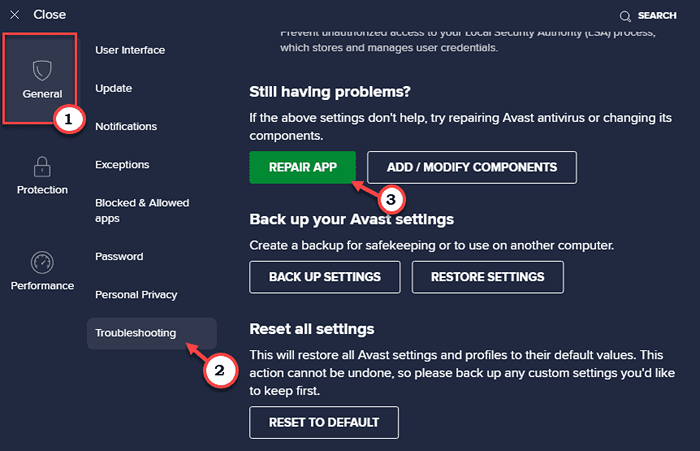
- 1897
- 10
- Dominick Barton
Avast adalah salah satu antivirus paling populer yang melindungi sistem Anda dari virus, trojan, dan malware. Tapi, beberapa pengguna Avast telah melaporkan masalah dengan penggunaan CPU AVAST yang sangat tinggi di komputer mereka. Menurut mereka, anomali ini menyebabkan penggunaan CPU yang sangat tinggi, membuat sistem tidak dapat dioperasikan. Jadi, kecuali Anda mengatasi masalah ini, sistem Anda, mungkin berhenti merespons.
Catatan -
Semua software antivirus (bahkan Windows Security) cenderung mengonsumsi sumber daya CPU dan disk yang tinggi bahkan saat berjalan di latar belakang. Ini berjalan di latar belakang sistem Anda, memindai semua file bahkan jika Anda belum mengesahkan pemindaian. Jadi, jika
Daftar isi
- Perbaiki 1 - Hapus instalan pembersihan avast
- Perbaiki 2 - Perbarui antivirus avast
- Perbaiki 3 - perbaikan avast
- Perbaiki 4 - Edit file konfigurasi AVAST
- Perbaiki 5 - Matikan Perisai Surat
- Perbaiki 6 - Lepaskan Avast Add On
- Perbaiki 7 - Reset Avast
- Fix 8 - Hapus Install Avast (untuk pengguna gratis Avast)
Perbaiki 1 - Hapus instalan pembersihan avast
Avast Antivirus memiliki banyak komponen yang dipasang di samping fitur inti. Avast cleanup dapat menyebabkan masalah ini untuk Anda. Jadi, ikuti langkah -langkah ini -
1. Luncurkan Avast Antivirus aplikasi.
2. Kemudian, saat aplikasi dimuat, cari menu tiga bar di bagian atas. Saat Anda mengkliknya, menu tarik-turun akan muncul.
3. Di sini, ketuk "Pengaturan”Untuk membuka pengaturan AVAST.

4. Pengaturan memiliki banyak bagian dan bagian. Sekarang, pilih “UmumBagian di panel kiri Anda.
5. Kemudian, klik "Penyelesaian masalah“.
6. Di sini, gulir ke bawah untuk menemukan Sill mengalami masalah daerah. Di sini, ketuk “Tambah/Ubah Komponen" pilihan.
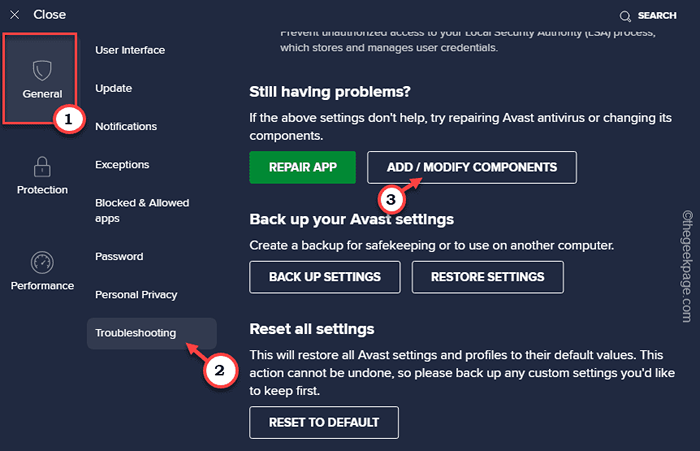
7. Avast sekarang akan memuat daftar komponen lengkap untuk Anda.
8. Di sini, hanya Hapus centang The "MembersihkanAlat untuk menghapusnya dari sistem Anda.
9. Lalu, ketuk "MENGUBAH”Untuk menyimpan perubahan.
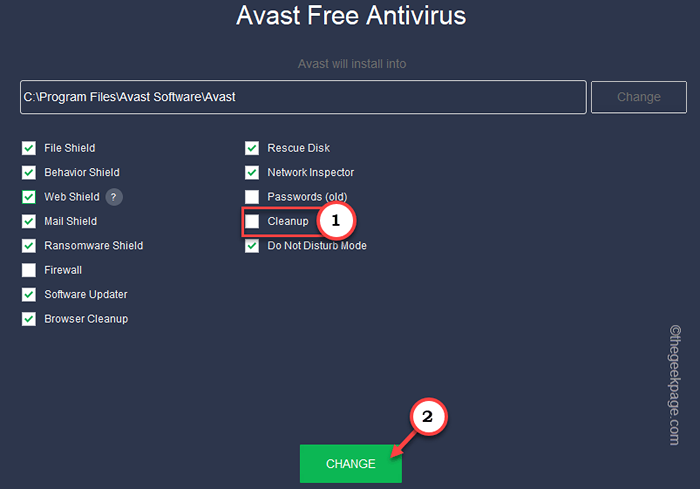
Avast sekarang akan menghapus instalan alat pembersihan ini dari komputer Anda. Anda harus menutup antivirus Avast dari komputer Anda dan mengulang kembali sistem.
Sekarang, kerjakan sistem Anda untuk sementara waktu dan lacak CPU, penggunaan disk oleh Avast. Itu harus turun secara signifikan.
Perbaiki 2 - Perbarui antivirus avast
Avast memperbarui antivirus secara teratur. Mereka juga memperbarui definisi virus pada interval yang stabil.
1. Luncurkan Avast Antivirus.
2. Saat terbuka, ketuk tiga bar tombol dan ketuk "Pengaturan“Untuk membukanya.

3. Di halaman Pengaturan, pergilah ke “UmumArea.
4. Sekarang, pilih “Memperbarui“Komponen di sana.
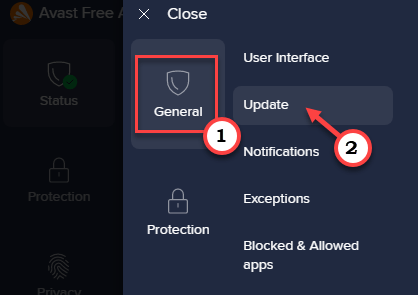
5. Di panel kanan, Anda akan melihat dua jenis pembaruan yang berbeda. Satu adalah Definisi virus dan yang lainnya adalah Pembaruan antivirus avast.
6. Jadi, ketuk "Periksa pembaruan”Untuk memeriksa pembaruan definisi virus.
Itu akan memeriksa definisi virus yang lebih baru. Itu akan secara otomatis mengunduh dan menginstal definisi virus.
7. Selanjutnya, ketuk yang lain "Periksa pembaruan”Untuk memperbarui antivirus avast.
Yang ini akan mencari pembaruan aplikasi.
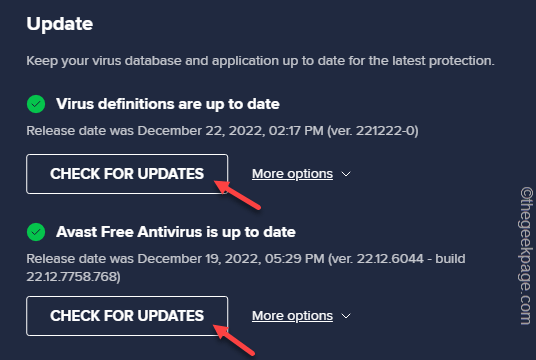
Jika pembaruan dapat mendeteksi versi yang lebih baru, itu akan secara otomatis mengunduh dan menginstalnya di sistem Anda. Restart avast dan tes.
Perbaiki 3 - perbaikan avast
Ada kemungkinan bahwa Avast mungkin mengalami korup di sistem Anda.
1. Buka Avast Antivrius.
2. Setelah terbuka, klik tiga bar tombol dan ketuk "Pengaturan“Untuk membukanya.

3. Di halaman Pengaturan, pergilah ke “UmumArea.
4. Sekarang, pergilah ke “Penyelesaian masalah" bagian.
5. Di panel kanan, ketuk "Aplikasi perbaikan“Untuk memperbaiki aplikasi di komputer Anda.
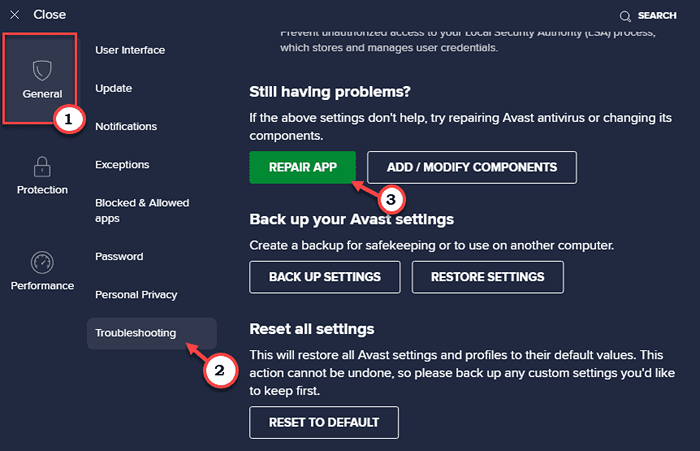
Sekarang, biarkan sistem sendirian selama beberapa menit, dan Avast akan secara otomatis memperbaiki aplikasi.
Perbaiki 4 - Edit file konfigurasi AVAST
Ada file inisialisasi avast yang disebut avast5.INI di folder ProgramData Anda. Mengedit ini dengan benar harus membantu.
1. Buka File Explorer.
2. Di sana, di bilah menu, ketuk tiga titik tombol dan klik "Pilihan”Untuk membuka opsi folder.
[Jika Anda menggunakan Windows 10, Anda dapat langsung membuka a Berlari kotak dan gunakan ini untuk membuka Pilihan folder.
folder kontrol
]
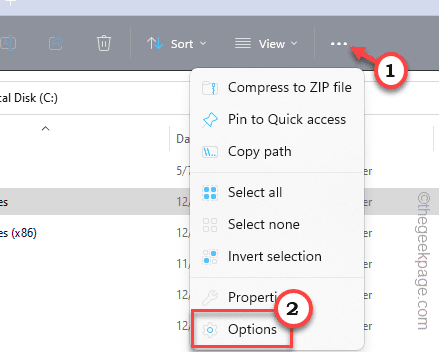
3. Saat ini terbuka, navigasikan ke “Melihat" bagian.
4. Di sini, cukup beralihnya pengaturan file dan folder tersembunyi ke “Tampilkan file, folder, dan driver tersembunyi“.
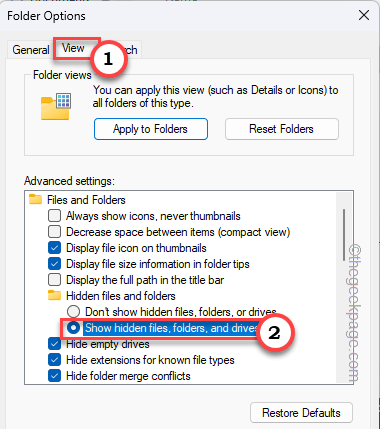
5. Akhirnya, ketuk "Menerapkan" Dan "OKE”Untuk menyimpan perubahan.
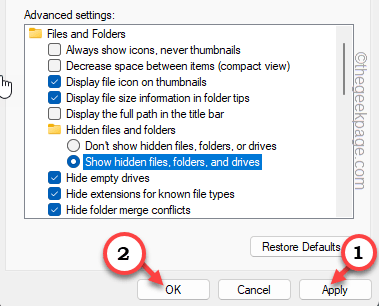
6. Ini akan membawa Anda kembali ke File Explorer halaman.
7. Dari sini, pergi ke lokasi ini -
C: \ ProgramData \ AvastSoftware \ Avast
8. Di sini, cari file inisialisasi yang disebut, “Avast5.ini“.
9. Sekarang, klik kanan file itu dan ketuk "Buka dengan"Dan pilih"Notepad“Dari daftar.
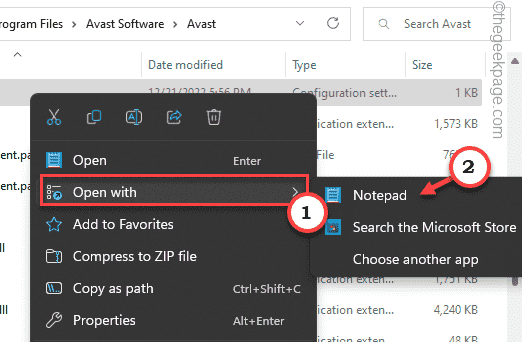
10. Saat file terbuka, gulir sampai ke baris terakhir.
11. Di sana, memasukkan baris ini dan tekan Ctrl+s bersama untuk menyimpan perubahan.
[Grimefighter]: scanfrequency = 999
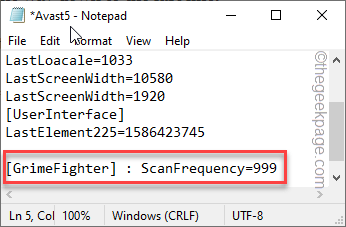
Setelah Anda menyimpan perubahan ini, tutup semuanya dan mengulang kembali sistem Anda.
Perbaiki 5 - Matikan Perisai Surat
Beberapa pengguna telah menunjukkan surat Sheild sebagai penyebab sebenarnya untuk penggunaan CPU tinggi.
1. Open Avast Antivirus.
2. Kemudian, ketuk tiga bar Menu dan klik "Pengaturan“.

3. Sekarang, kali ini, Anda harus pergi ke “PerlindunganTab.
4. Gulir ke bawah untuk mengonfigurasi pengaturan perisai: halaman, dan buka “Perisai surat" bagian.
5. Hanya, Hapus centang The "Aktifkan perisai suratKotak.
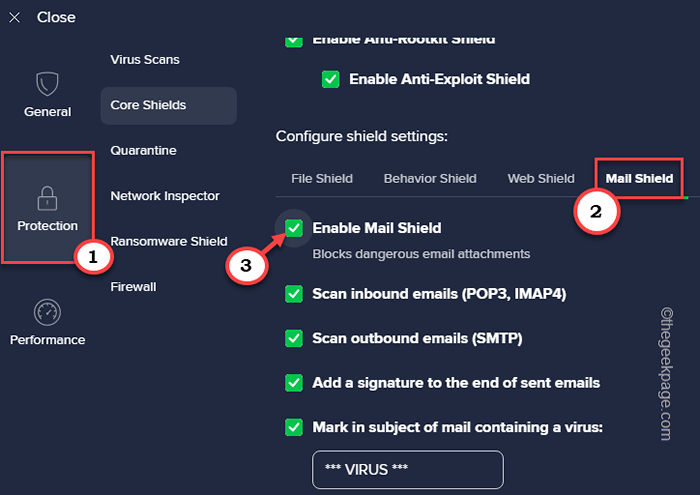
6. Segera setelah Anda mengklik kotak itu, halaman dengan Berapa lama kiriman perisai harus dimatikan? akan terbuka.
7. Pilih "Sampai saya menyalakannya lagi“.
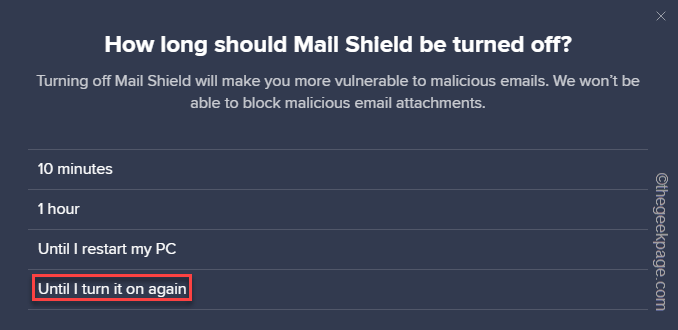
8. Sekarang, akhirnya, ketuk "Oke, berhenti“Untuk menyelesaikan langkah ini.
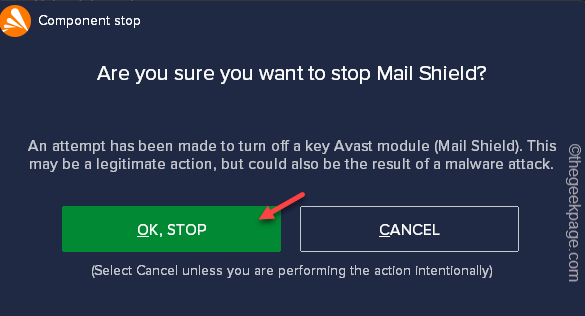
9. Anda akan kembali ke halaman Pengaturan Avast lagi.
10. Sekarang, Hapus centang semua kotak ini.
Pindai Email Masuk (POP3, IMAP) Pindai Email Outbound (SMTP) Tambahkan tanda tangan ke akhir tanda email yang dikirim dalam subjek surat yang berisi virus: lampiran pemindaian saat melampirkan (hanya MS Outlook)
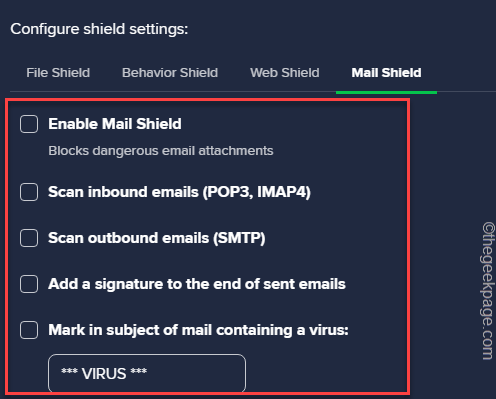
Setelah melakukan ini, tutup Avast dan pergi ke Pengelola tugas. Di sana, perhatikan konsumsi sumber daya saat ini. Anda akan melihat penurunan yang signifikan dalam angka -angka itu.
Perbaiki 6 - Lepaskan Avast Add On
Avast memiliki banyak fitur add-on yang mungkin tidak sepenuhnya berguna untuk Anda. Tapi, karena semua fasilitas ini terus memberikan pekerjaan mereka, itu dapat menghinakan sumber daya. Jadi, Anda harus menyingkirkan add-on ini jika Anda tidak membutuhkannya.
1. Anda dapat dengan mudah melakukan ini di aplikasi Avast Antivirus. Jadi, luncurkan.
2. Sekarang, lihat bagian atas layar, dan di sana, Anda dapat melihat tiga bar tombol. Klik dan kemudian, ketuk "Pengaturan“Untuk membukanya.

3. Selanjutnya, klik pada “UmumArea.
4. Kemudian, klik “Penyelesaian masalah" bagian.
5. Di sini, Anda dapat melihat berbagai opsi pemecahan masalah. Sekarang, ketuk "Tambah/ Ubah Komponen“Untuk membukanya.
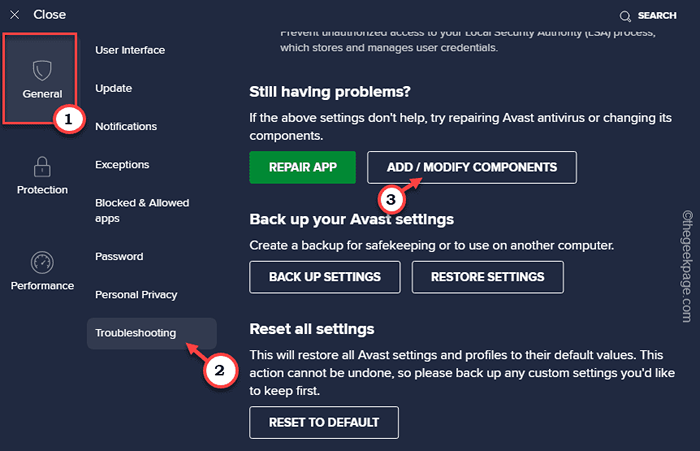
6. Sekarang, tanpa henti Semua kotak ini satu per satu dan kemudian, klik "MENGUBAH”Untuk menghapus semua komponen ini.
File Shield Behavior Shield Web Shield Mail Shield
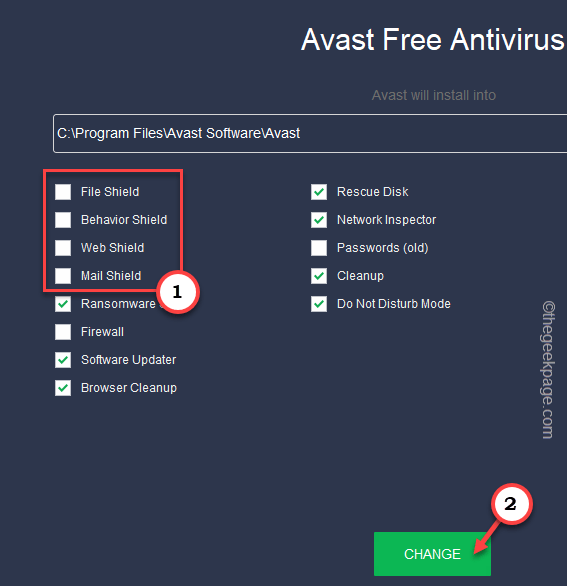
Setelah ini, tunggu Avast untuk menghapus semua komponen ini dari sistem Anda. Mengulang kembali komputer Anda.
Perbaiki 7 - Reset Avast
Jika tidak ada sejauh ini belum berhasil untuk Anda, Anda harus mengatur ulang Avast ke pengaturan default. Dengan cara ini, Avast akan sama baiknya dengan yang baru dan makan lebih sedikit sumber daya.
1. Buka Avast dari baki sistem.
2. Kemudian, klik tiga bar dan buka "Pengaturan“.

3. Setelah ini, pilih “Umum“Dari panel kiri.
4. Lalu, ketuk "Penyelesaian masalah“.
5. Setelah ini, buka halaman Reset Semua Pengaturan. Di sana, ketuk “Reset ke default" pilihan.
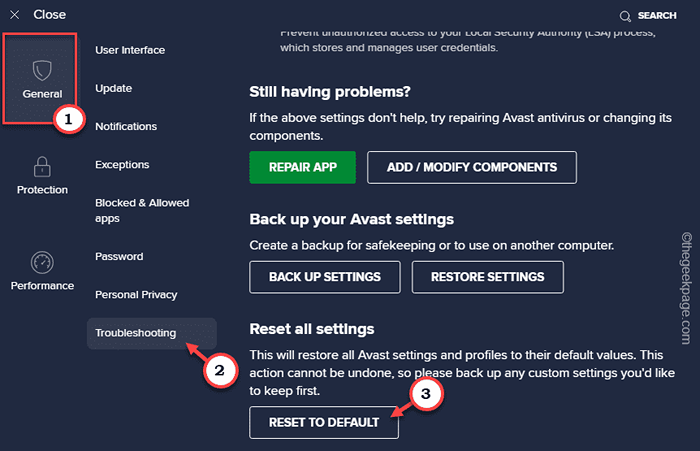
Setelah mengatur ulang antivirus kembali ke dasar, periksa apakah itu berdampak pada sumber daya sistem.
Fix 8 - Hapus Install Avast (untuk pengguna gratis Avast)
Saran terakhir kami adalah jika Anda menggunakan antivirus bebas avast, Anda sebenarnya dapat menghapus aplikasi dari komputer Anda. Windows Security adalah antivirus default pada mesin Windows. Ini juga memberikan perlindungan real-time dan peningkatan perlindungan yang disampaikan cloud. Layanan antimalware yang dapat dieksekusi tidak mengkonsumsi banyak sumber daya. Anda dapat mencoba yang ini selama beberapa hari sebagai alternatif untuk Avast.
- « Tab Lembar Kerja tidak dapat dilihat di Microsoft Excel Fix
- Assistivetouch tidak dapat mengunduh aplikasi di iPhone [Solved] »

